Word2019怎么添加下一页?Word2019添加下一页的三种方法
时间:2021-05-24 来源:互联网
软件名称:Microsoft Office 2019 正式版 中文个人版/学生版(附批量授权) 64位软件大小:4.67MB更新时间:2018-09-26立即下载
Word2019如何添加下一页呢?共计三种方法,方法1:按键盘上的Ctrl+回车键便可添加下一页。方法2:点击布局,点击分隔符,点击分页符便可添加下一页。方法3:点击布局,点击分隔符,然后点击分节符中的下一页即可。下面小编来为大家进行演示。

Word2019添加下一页的三种方法
方法1
先打开word,然后按键盘上的Ctrl+回车键;
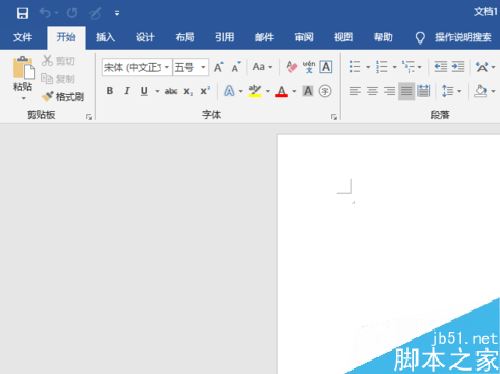
结果如图所示,这样就添加下一页了。
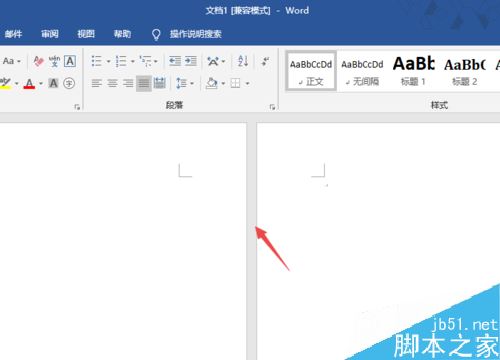
方法2
点击工具栏中的布局;
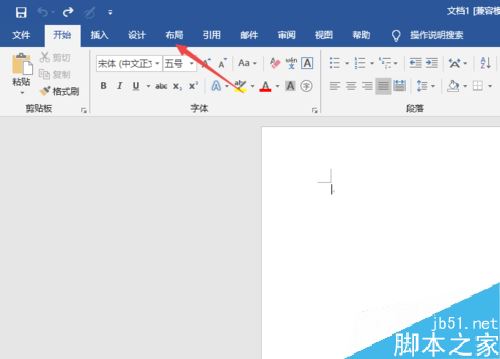
点击分分隔符,然后点击分页符;
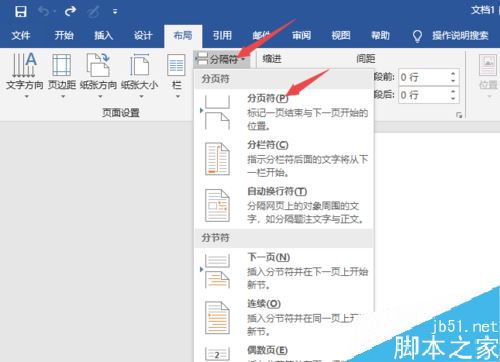
结果如图所示,这样就添加下一页了。
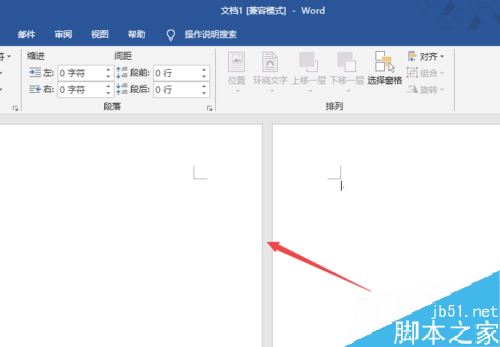
方法3
点击布局,然后点击分隔符;
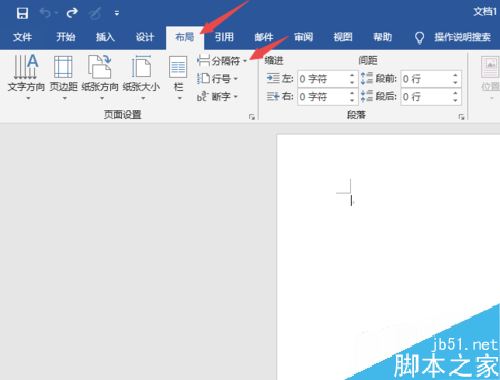
然后点击分节符中的下一页;
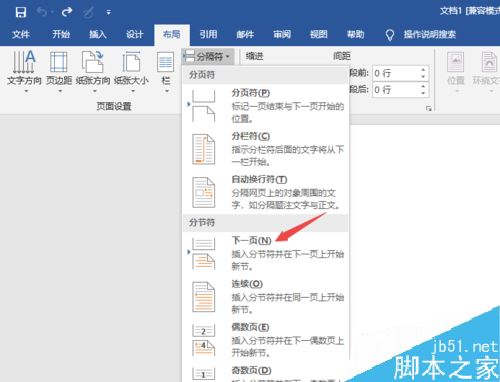
结果如图所示,这样就添加下一页了。
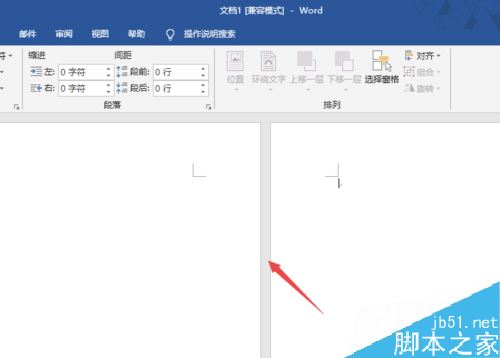
推荐阅读
word 2019怎么设置文档自动保存时间?
Word 2019怎么进行全文翻译?Word 2019全文翻译教程
word 2019如何设置分栏、分割线?word 2019分栏及分割线设置方法
以上就是本篇文章的全部内容了,希望对各位有所帮助。如果大家还有其他方面的问题,可以留言交流,请持续关注PHP爱好者!
相关阅读更多 +
-
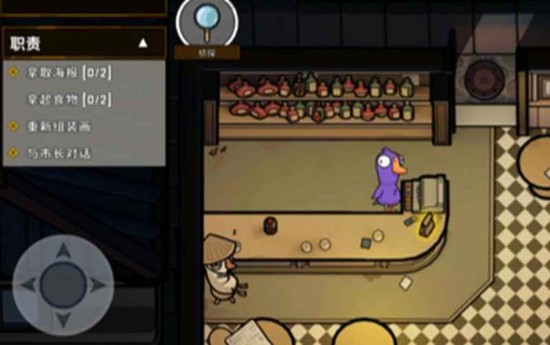 鹅鸭杀手游和电脑端能一起玩吗 跨平台联机互通介绍 2026-01-15
鹅鸭杀手游和电脑端能一起玩吗 跨平台联机互通介绍 2026-01-15 -
 百度网盘教师节福利领取入口-百度网盘教资会员专享领取指南 2026-01-15
百度网盘教师节福利领取入口-百度网盘教资会员专享领取指南 2026-01-15 -
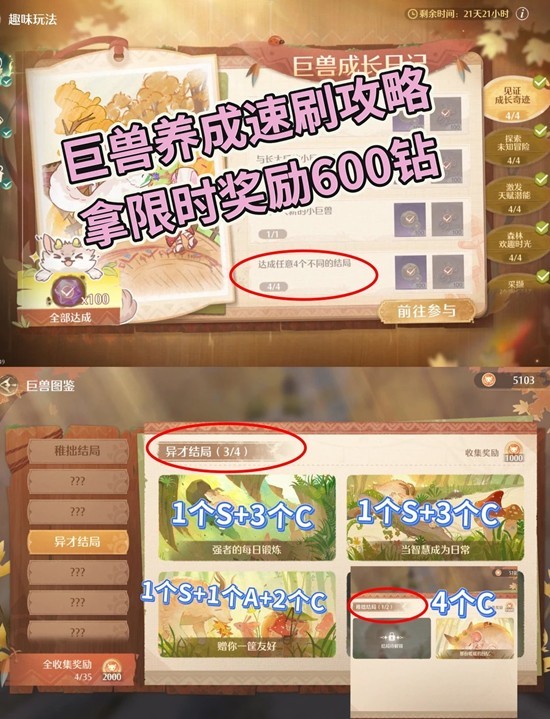 无限暖暖2.1版本巨兽养成计划 巨兽养成日记速刷攻略 2026-01-15
无限暖暖2.1版本巨兽养成计划 巨兽养成日记速刷攻略 2026-01-15 -
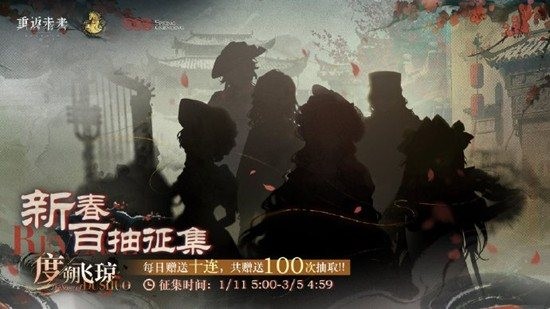 重返未来:1999新春版本 不老春自选池和塑造个人推荐 2026-01-15
重返未来:1999新春版本 不老春自选池和塑造个人推荐 2026-01-15 -
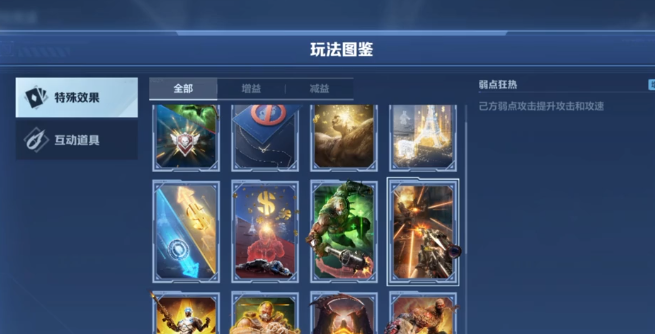 逆战未来竞技模式 逆战未来竞技模式玩法详解与上分技巧 2026-01-15
逆战未来竞技模式 逆战未来竞技模式玩法详解与上分技巧 2026-01-15 -
 逆战未来伯特的审判 逆战未来伯特的审判玩法解析与实战评测 2026-01-15
逆战未来伯特的审判 逆战未来伯特的审判玩法解析与实战评测 2026-01-15
最近更新





